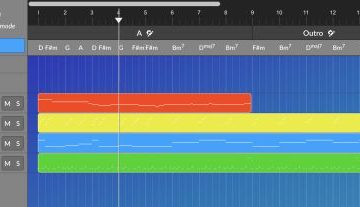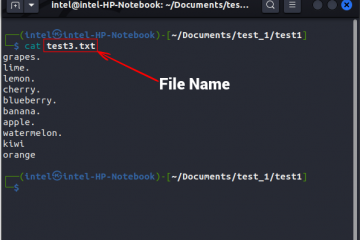Valorant là một trò chơi bắn súng góc nhìn thứ nhất tuyệt vời và cùng với bạn bè, trò chơi trở nên thú vị và tuyệt vời hơn. Tuy nhiên, rất nhiều người dùng Valorant đã thông báo rằng danh sách bạn bè không hoạt động trên Valorant đối với họ Nhiều người dùng Valorant đã lên Twitter để phàn nàn về việc không thể xem danh sách bạn bè trên Valorant. Một số tweet sau đây là:
Danh sách bạn bè trên Valorant có còn ai khác không? Không thể nhìn thấy bạn bè trực tuyến.
và
Tôi gặp sự cố khi tìm bạn bè trong danh sách bạn bè của mình sau khi tất cả chúng tôi đăng nhập lại nhiều lần. Ngoài ra, các tuần của chúng tôi bị thiếu.
Hiện tại, điều này có thể xảy ra nếu máy chủ không hoạt động cho các bản phát hành bản vá mới hoặc một cái gì đó khác. Nó cũng có thể xảy ra do sự cố kết nối internet. Nếu bạn đang gặp phải vấn đề này trên Valorant, bài viết này sẽ giúp bạn giải pháp để khắc phục vấn đề này. Hãy để chúng tôi kiểm tra các bản sửa lỗi.
Khắc phục sự cố Danh sách bạn bè không hoạt động hoặc bị thiếu trong VALORANT
Nếu Danh sách bạn bè không hoạt động hoặc bị thiếu trong Valorant, thì đây là một số bản sửa lỗi đang hoạt động để khắc phục sự cố này trên PC chạy Windows 11/10:
Kiểm tra trạng thái máy chủ của VALORANT. Khởi chạy VALORANT. Đăng xuất, sau đó đăng nhập vào tài khoản của bạn. Khởi động lại bộ định tuyến của bạn. Thử kết nối với một kết nối internet khác. Thay đổi máy chủ DNS của bạn. Nhóm hỗ trợ của Riot.
Hãy để chúng tôi thảo luận chi tiết về các bản sửa lỗi ở trên ngay bây giờ!
1] Kiểm tra trạng thái máy chủ của VALORANT
Bạn cần đảm bảo rằng máy chủ của Valorant không bị lỗi khoảnh khắc. Đôi khi, những sự cố nhỏ có thể dẫn đến việc vô hiệu hóa một số tính năng trong trò chơi như danh sách bạn bè không hiển thị. Vì vậy, hãy sử dụng trang web dò tình trạng máy chủ để kiểm tra xem máy chủ của Riot có đang gặp phải vấn đề gì hay không. Bạn cũng có thể kiểm tra các trang truyền thông xã hội chính thức của Valorant để xem có bất kỳ cập nhật nào liên quan đến trạng thái của các máy chủ của nó hay không.
Nếu máy chủ ngừng hoạt động, bạn sẽ phải đợi cho đến khi sự cố được khắc phục tại kết thúc của họ. Nếu trạng thái máy chủ đang hiển thị tốt, thì bạn cần thử một số bản sửa lỗi khác để giải quyết vấn đề này.
2] Khởi chạy lại VALORANT
Đôi khi, tất cả những gì bạn cần làm là khởi động lại ứng dụng để chống lại các vấn đề khác nhau. Vì vậy, hãy thử khởi chạy lại ứng dụng trò chơi Valorant và xem sự cố đã được khắc phục hay chưa. Nếu có một số trục trặc tạm thời hoặc sự cố kết nối, việc khởi động lại ứng dụng trò chơi sẽ giúp bạn thiết lập kết nối mới giữa bạn và máy chủ trò chơi. Tốt hơn là khởi động lại Valorant với đặc quyền của quản trị viên. Chỉ cần nhấp chuột phải vào biểu tượng chương trình Valorant, sau đó nhấp vào tùy chọn Chạy với tư cách quản trị viên để bắt đầu với quyền quản trị viên.
Nếu cách này không hiệu quả, bạn sẽ cần sử dụng một số phương pháp khắc phục sự cố khác.
3] Đăng xuất, sau đó đăng nhập vào tài khoản của bạn
Một gợi ý phổ biến khác để khắc phục sự cố này là đăng xuất khỏi tài khoản của bạn và sau đó đăng nhập lại vào tài khoản của bạn. Nếu có một số trục trặc tạm thời trên tài khoản của bạn, nó sẽ được khắc phục bằng phương pháp này. Điều này đã hiệu quả với một số người dùng và cũng có thể hiệu quả với bạn.
4] Khởi động lại bộ định tuyến của bạn
Đôi khi, bộ đệm ẩn bộ định tuyến bị phồng hoặc bị hỏng cũng có thể gây ra nhiều sự cố kết nối. Trong trường hợp đó, bạn cũng có thể thử khởi động lại bộ định tuyến của mình để giải quyết vấn đề này. Nếu có một số sự cố kết nối mà danh sách bạn bè không hoạt động trên Valorant, việc khởi động lại bộ định tuyến của bạn sẽ xóa bộ nhớ đệm bộ định tuyến cũ hơn và tạo lại bộ đệm mới. Vì vậy, hãy rút phích cắm bộ định tuyến của bạn, đợi trong vài phút để bộ định tuyến tắt hoàn toàn, sau đó cắm lại bộ định tuyến của bạn. Xem liệu điều này có khắc phục được sự cố cho bạn hay không. Nếu không, hãy thử một số cách khắc phục khác từ danh sách này.
5] Thử kết nối với một kết nối internet khác
Nếu internet hiện tại của bạn không hoạt động bình thường hoặc bạn đang sử dụng tốc độ thấp internet, bạn có thể thử kết nối với một kết nối internet khác và xem liệu bạn có thể xem danh sách bạn bè trên Valorant hay không.
6] Thay đổi máy chủ DNS của bạn
Nếu có một số DNS sự cố máy chủ, bạn có thể cần thay đổi máy chủ DNS mặc định của mình để khắc phục sự cố. Bạn nên sử dụng máy chủ DNS của Google vì nó mang lại lợi ích về tốc độ và các tính năng tốt khác. Để thay đổi máy chủ DNS của bạn thành Google DNS, dưới đây là các bước bạn có thể làm theo:
Đầu tiên, nhấp chuột phải vào biểu tượng mạng từ thanh tác vụ, sau đó chọn tùy chọn Mở mạng & cài đặt Internet. Bây giờ, hãy nhấn vào Thay đổi Tiếp theo, nhấp chuột phải vào mạng bạn muốn thiết lập, sau đó chọn tùy chọn Thuộc tính, sau đó nhấp đúp vào tùy chọn Giao thức Internet Phiên bản 4 (TCP/IPv4). Sau đó, bật tùy chọn Sử dụng sau tùy chọn địa chỉ máy chủ DNS và nhập 8.8.8.8 vào trường Máy chủ DNS ưa thích và 8.8.4.4 trong trường Máy chủ DNS thay thế. Cuối cùng, nhấn nút OK để lưu cấu hình.
Bây giờ, khởi chạy lại Valorant và xem liệu bạn có thể xem danh sách bạn bè của mình hay không.
7] Liên hệ với Nhóm hỗ trợ của Riot
Nếu không có cách nào phù hợp với bạn, cách cuối cùng là liên hệ với Riot nhóm hỗ trợ trực tiếp. Chỉ cần tạo một phiếu hỗ trợ trên trang hỗ trợ của họ và mô tả vấn đề của bạn. Họ sẽ liên hệ lại với bạn nếu họ có thể làm gì đó để khắc phục sự cố.
Làm cách nào để thêm bạn bè trong Valorant?
Để thêm bạn bè trong trò chơi Valorant, hãy tham gia trò chơi và sau đó nhấp vào nút Thêm bạn bè từ cuối danh sách bạn bè của bạn. Sau đó, nhập tên và số ID của họ để gửi yêu cầu. Sau khi bạn bè của bạn chấp nhận yêu cầu, bạn có thể chơi trò chơi với họ.
Tại sao Valorant không kết nối?
Các lỗi kết nối Valorant như VAN 135, 68, 8, v.v. có thể xảy ra do sự cố máy chủ. Hoặc, sự cố kết nối internet cũng có thể gây ra lỗi kết nối như vậy trên Valorant. Bạn có thể thử khởi động lại thiết bị mạng của mình, kiểm tra trạng thái máy chủ Valorant, xóa máy chủ proxy hoặc đặt lại TCP/IP để khắc phục các lỗi này.
Vậy là xong!
Bây giờ hãy đọc: